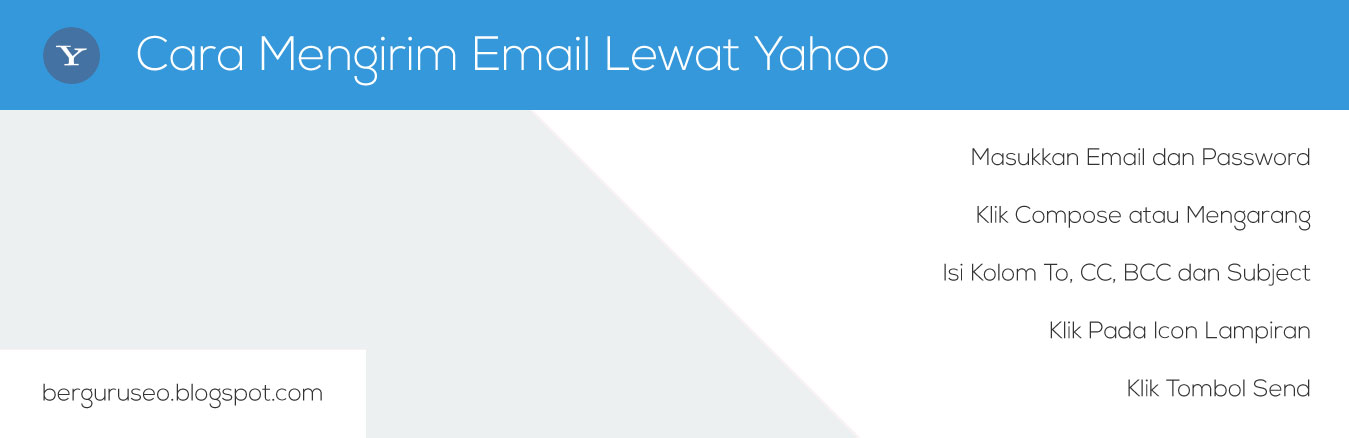
Email dewasa ini memang sudah menjadi kewajiban pokok untuk dimiliki setiap Nitizen. Hal tersebut bukan tanpa alasan, mengingat Email sendiri ibarat KTP Online kita, jadi setiap pendaftaran baik di Media Sosial, Forum atau Situs apa saja, nyaris semuanya mensyaratkan kita untuk mengisi kolom email. Nah, disinilah pentingnya email. Jadi untuk Anda yang belum mempunyai Email segeralah untuk membuatnya. Butuh panduan membuat email ? silahkan baca
Cara Membuat Email di Yahoo Indonesia.
Selain sebagai
KTP Online, email juga memiliki fungsi utama yaitu untuk mengirim pesan elektronik, sesuai namanya E-Mail atau Electronic Mail. Namun banyak dari kita yang masih bingung akan cara mengirim email lewat yahoo, banyak dari mereka yang dibuat bingung dengan istilah-istilah yang ada di dalam Email tersebut, sebagai contoh
CC atau
BCC, untuk pemula sungguh sangat membingungkan memang saya akui itu. Tapi tenang saja, disini saya akan korek tuntas istilah-istilah yang ada di dalama Email Yahoo tersebut.
Baik, langsung saja kita masuk kepada inti pembahasan artikel ini yaitu mengenai
Cara Mengirim Email Lewat Yahoo dengan Lampiran, ya tidak hanya mengirim text di tutorial ini saya akan menjelaskan cara kirim email beserta lampiran file, baik itu tugas, video, foto maupun
software.
Cara Mengirim Email Lewat Yahoo
Satu hal yang perlu diperhatikan ketika hendak mengirim email adalah mempersiapkan alamat email target. Itu wajib ya, kalau kita tidak mempunyai alamat emailnya nanti email mau dikirim ke siapa ? oke, saya anggap alamat email sudah Anda siapkan, selanjutnya tinggal Anda ikuti langkah-langkah dibawah ini.
- Masukkan Email dan Password
Setelah semua kolom terisi sekarang klik Sign In.
- Klik Compose atau Mengarang
Letak compose ada di sebelah pojok kiri atas, dan ada icon pensil disana, mengindikasikan kalau menu tersebut digunakan untuk menulis atau mengirim email.
- Isi Kolom To, CC, BCC dan Subject
Cukup mengisi To dan Subject saja sebenarnya email Anda akan terkirim dengan selamat, namun rasanya kurang jika pada kolom CC dan BCC masih kita kosongi. Untuk Anda yang bingung bagaimana cara mengisi CC dam BCC berikut penjelasan singkatnya.
CC : Kepanjangan dari Carbon Copy yang artinya digunakan untuk menuliskan kepada siapa saja email ini dikirim, bedanya dengan kolom kepada, pada kolom cc ini kita bertujuan untuk memberitahukan kepada siapa saja email ini nantinya akan dikirimkan, misalnya selain Emon, ada juga si Abdel.
BCC : BCC atau Blind Carbon Copy, Hampir sama persis dengan CC namun bedanya kalau BCC ini bersifat privat artinya yang dikirimi email tidak tahu siapa saja yang mendapatkan email selain dirinya, kalau yang CC tadi kan si penerima email tahu, siapa saja yang mendapat email serupa.
Jika masih bingung memahami istilah diatas tidak apa-apa, silahkan skip atau kosongi saja kedua kolom tersebut.
- Klik Pada Icon Lampiran
Letak icon lampiran persi ada di sebelah kanan Tomobol Send, iconnya berbentuk seperti peniti, lebih jelasnya silahkan lihat screenshot diatas.
- Pilih File Tugas atau File Apapun yang Akan Dikirim
Dalam contoh ini saya akan mengirim sebuah Foto Lucu. Anda juga bisa mengirim file lebih dari satu, tinggal blok semua file yang ingin dikirim lalu klik Open.
- Klik Tombol Send
Jika semua file sudah terupload dengan sempurna, maka selanjutnya tinggal Anda klik Send atau Kirim.
- Cek Folder Sent
Untuk mengecek apakah email yang Anda tulis beserta lampiran filenya terkirim atau tidak silahkan cek di Folder Sent, jika disana ada riwayat pengiriman maka Email sudah dipastikan terkirim.
Tidak terlalu susah bukan
cara mengirim email lewat yahoo dengan lampiran ? hanya butuh beberap langkah email sudah berhasil kita kirim, tanpa perlu mengisi captcha atau semacamnya. Dan yang terpenting adalah nyaris tidak ada kata pending.
Cara kirim email sebenarnya juga bisa dilakukan melalui Smartphone jadi jika Anda sedang berpergian atau tidak berada di dekat laptop, maka Anda bisa memanfaatkan Smatphone Anda untuk mengirim Email, caranya sama saja, tapi menurut saya lebih praktis di Smartphone ( Android / iOS ) karena kita tinggal klik icon aplikasinya langsung masuk ke Yahoo Mail, tanpa perlu repot-repot mengetikkan alamat Yahoo.

Aplikasi Yahoo! Mail bisa langsung Anda unduh secara resmi melalui situs Itunes (iOS) atau Google Play (Android). Namun jika Anda tidak mau repot mencarinya silahkan download melalui link dibawah ini :
Aplikasi Yahoo Mail untuk
Android
Aplikasi Yahoo Mail untuk
iOS
Mungkin ini saja yang bisa saya bagikan ke Anda, semoga
Cara Mengirim Email Lewat Yahoo dengan Lampiran File Tugas ini memberikan manfaat untuk Anda yang masih bingung bagaimana cara mengirim email.